- Kennisbank
- Marketing
- Sociale media
- Toegang tot publiceren van sociale berichten beperken
Toegang tot publiceren van sociale berichten beperken
Laatst bijgewerkt: 26 september 2025
Beschikbaar met elk van de volgende abonnementen, behalve waar vermeld:
-
Marketing Hub Enterprise
Beperk welke gebruikers sociale berichten kunnen publiceren door hun sociale rechten in te stellen op Alleen concept. Met deze machtigingen kunnen gebruikers sociale berichten maken en opslaan als concept, zonder de optie om te publiceren. Zodra sociale berichten zijn opgesteld, kun je ze bekijken, goedkeuren en inplannen voor publicatie.
Sociale rechten voor alleen concept begrijpen
Houd rekening met het volgende voordat je de sociale rechten van een gebruiker instelt op Alleen concept:
- Alleen concept-gebruikers kunnen een publicatiedatum en -tijd instellen voor sociale conceptberichten. Ze kunnen het bericht echter alleen opslaan als concept en hebben geen toegang om het te bekijken en te publiceren.
- Alleen conceptgebruikers kunnen sociale berichten in bulk uploaden, maar kunnen de sociale berichten niet plannen voor publicatie.
- Alleen conceptgebruikers kunnen sociale conceptberichten verwijderen, maar kunnen geen geplande of gepubliceerde sociale berichten verwijderen.
- Alleen-ontwerpgebruikers kunnen geen sociale berichten toevoegen aan campagnes of campagnes bewerken die al sociale berichten bevatten.
- Alleen-ontwerpgebruikers zijn alleen-lezen in X-feeds en sociale inboxactiviteit. Ze kunnen activiteiten bekijken, maar niet reageren.
- Alleen-gebruikers in concept kunnen geen sociale accounts koppelen of bestaande sociale accounts loskoppelen. Ze kunnen standaard sociale accounts instellen om berichten van te posten.
- Gebruikers die alleen een concept hebben, kunnen de instellingen voor het automatisch publiceren van blogs niet bewerken.
- Alleen-gebruikers in concept kunnen alleen hun eigen voorkeuren voor e-mailmeldingen voor sociale activiteiten bewerken op het tabblad E-mailmeldingen in sociale instellingen.
Stel sociale machtigingen in op Alleen concept
Machtigingen vereist Machtigingen voor toevoegen en bewerken van gebruikers zijn vereist om gebruikersmachtigingen aan te passen.
- Klik in je HubSpot-account op het settings instellingen-pictogram in de bovenste navigatiebalk.
- Navigeer in het linker zijbalkmenu naar Gebruikers & Teams.
- Beweeg de muis over de naam van een gebruiker en klik op Machtigingen bewerken.
- Klik onder Machtigingen kiezen op Marketing.
- Navigeer naar de sectie Social.
- Klik op het vervolgkeuzemenu naast de machtiging en selecteer Alleen concept.
Sociale conceptberichten goedkeuren
Machtigingen vereist Alle toegankelijke accounts of Hun verbonden accounts Sociale rechten zijn vereist om sociale berichten goed te keuren en te publiceren.
- Ga in je HubSpot-account naar Marketing > Sociale media.
- Klik in het menu aan de linkerkant op Concepten.
- Als u een concept wilt bekijken, klikt u op het concept van het sociale bericht.
- U kunt concepten individueel of in bulk goedkeuren met de volgende stappen:
- Als je een individueel concept wilt goedkeuren, ga je met de muis over het sociale bericht en klik je op Acties. Selecteer vervolgens Ontwerp goedkeuren.

-
- Als je concepten in bulk wilt goedkeuren, schakel je de selectievakjes in naast de sociale conceptberichten die je wilt goedkeuren. Klik boven in de tabel op Concepten goedkeuren.
- Als je concepten in bulk wilt goedkeuren, schakel je de selectievakjes in naast de sociale conceptberichten die je wilt goedkeuren. Klik boven in de tabel op Concepten goedkeuren.
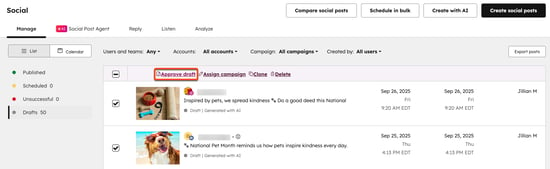
- Zodra je een concept hebt goedgekeurd, word je doorgestuurd naar de sociale composer, waar je de inhoud van de sociale post kunt bekijken of bewerken.
- Om je sociale bericht te publiceren, klik je rechtsboven op Review & Schedule.
- Bekijk de details van je sociale post in het rechterpaneel. Klik onderaan op Plannen of Publiceren.
